Wondershare UniConverter 13.0
Miscelaneu / / September 16, 2021
Wondershare este un brand popular care oferă cele mai bune instrumente de creativitate sau productivitate pentru profesioniști pentru a-și crește fluxul de lucru și calitatea. Există o mulțime de instrumente sau produse Wondershare disponibile pentru Windows / Mac, iar Wondershare UniConverter este unul dintre ele. Este de fapt un instrument de conversie video all-in-one care îi ajută pe utilizatori să reducă fără efort dimensiunea fișierului MOV fără niciun gând.
Deci, sunteți unul dintre editorii video sau creatorii de conținut care caută un instrument sau ghid perfect Cum se micșorează un fișier MOV? Dacă da, atunci sunteți pe pagina potrivită. Aici vă vom împărtăși toate informațiile necesare despre Wondershare UniConverter și pașii pentru a-l utiliza în profunzime. Acum, vorbind despre extensia de fișier MOV, este un format de fișier pentru videoclipuri și alte elemente multimedia care pot fi redate cu Apple QuickTime Player la fel ca fișierele MP4.

Credit de imagine: Wondershare [/ caption]
Ce este un fișier de extensie MOV?
Videoclipurile MOV sunt codificate cu codecul MPEG-4 și au fost dezvoltate de Apple, cunoscut și ca „QuickTime File Format” (QTFF). Este utilizat în mod nativ de QuickTime Player atât pe computerele Windows, cât și pe computerele macOS. Dar există o captură care poate deranja în mod evident creatorii de conținut sau editorii video în timp ce redau sau importă / exportă în majoritatea scenariilor. Ei bine, asta nu este altceva decât dimensiunea uriașă a conținutului MOV.
Da! Acesta este cel mai mare dezavantaj al utilizării unui format de fișier MOV pentru videoclipuri sau alt conținut multimedia. Dacă înregistrați videoclipuri pe DSLR chiar și la 1080P (30 FPS) timp de câteva minute, dimensiunea fișierului MOV poate fi contată în gigabytes (GB), care este dificil de manevrat în timpul lucrărilor de compresie și postproducție, chiar dacă aveți un computer puternic înființat. Deci, aici instrumentul Wondershare UniConverter este util pentru a face o dimensiune mai mică a fișierului MOV.
Caracteristici Wondershare UniConverter 13.0
Acest uimitor instrument de editare video are o mulțime de caracteristici unice pe care majoritatea utilizatorilor avansați le preferă în aceste zile pentru o experiență perfectă, fără a pierde timp și eforturi inutile. Acum, puteți întreba care sunt caracteristicile?
- Conversia videoclipurilor mai rapid și mai ușor
Instrumentul UniConverted este capabil să convertească o gamă largă de videoclipuri precum MOV în MP4, MKV în MP4, AVI în MP4 și WMV în MP4, MP3 în MP4 etc. De asemenea, acceptă formate web populare precum YouTube, Facebook, Vimeo, Instagram, Likee, TikTok, Amazon, eBay.
Reclame
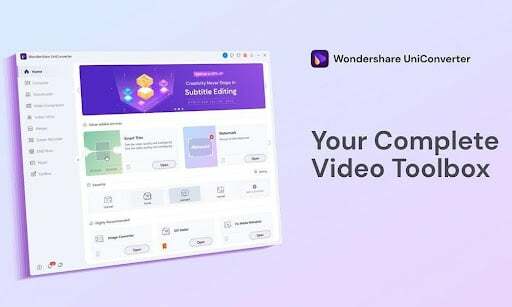
Credit de imagine: Wondershare [/ caption]
Asta înseamnă că convertirea videoclipurilor YouTube în MP3 pentru Windows / Mac este mai ușoară ca niciodată, cu o viteză de conversie de 30 de ori mai mare de la alte convertoare standard disponibile pe piață. În plus, Wondershare UniConverter 13.0 acceptă mai multe formate video 4K, cum ar fi MP4, AVI, MOV, MKV etc., și formate 3D roșu-albastru, 3D stânga-dreapta etc.
Reclame
- Comprimă videoclipuri cu setări personalizate
Wondershare UniConverter 13.0 oferă caracteristici puternice de comprimare cu setări ușor de personalizat. Poate comprima fișiere MOV mai mici schimbând perfect formatul video, rezoluția, bitrate, codec și alți parametri la o previzualizare în timp real.

Credit de imagine: Wondershare [/ caption]
Cum ar fi comprimarea videoclipurilor pentru e-mail, comprimarea videoclipurilor pentru dispozitive mobile cu spațiu redus de stocare, comprimarea videoclipurilor pentru partajarea pe rețelele sociale și multe altele.
- Editor video simplu
Este integrat cu unul dintre cei mai simpli editori video care pot tăia, decupa și adăuga cu ușurință subtitrări, adăugați efecte, adăugați filigrane, ajustați calitatea audio, ștergeți segmentele nedorite etc. Videoclipuri. Schimbarea vitezei de redare a videoclipurilor și împărțirea videoclipurilor lungi în mai multe părți este acum mai ușoară.
- Înregistrator de ecran puternic
Puteți înregistra pur și simplu ecran complet, ecrane personalizate (până la 1: 1), camere web, gameplay, apeluri video, audio, PiP (înregistrare imagine în imagine) și microfoane în orice moment. Înregistratorul de ecran puternic nu vă dezamăgește, scăzând rata cadrelor în timpul sesiunilor de joc, în afară de calitatea fără pierderi.
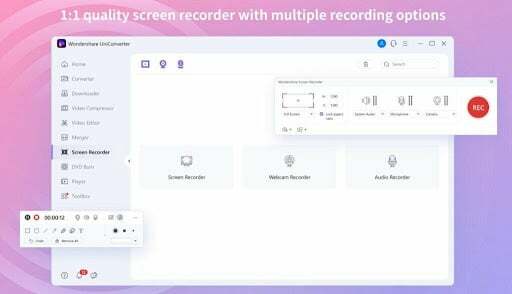
Credit de imagine: Wondershare [/ caption]
- Îmbinați mai multe videoclipuri
Cei care doresc să transmită în flux un serial TV sau o serie web impecabilă, pot combina cu ușurință episoade întregi sau părți sau pot îmbina o listă de redare pentru redare fără probleme. De asemenea, utilizatorii pot îmbina fișiere audio și video, în timp ce instrumentul poate oferi o viteză de conversie de până la 90 de ori mai mare decât orice alt software de editare video offline / online.
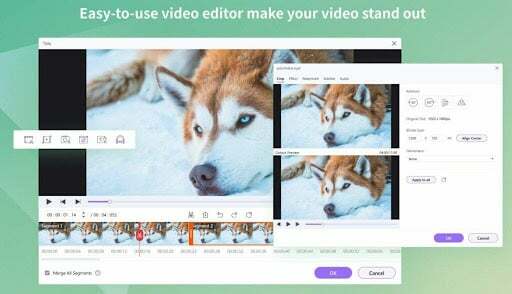
Credit de imagine: Wondershare [/ caption]
- Cel mai bun Media Player din clasă
Conform Wondershare, instrumentul UniConverter poate reda cu ușurință peste 1000 de formate de fișiere video. Oferă redare video HD de până la 8K, fără limită în redarea audio, redă DVD-uri fără probleme încărcare sau sughiț, capturați capturi de ecran în interiorul redării video, comutați subtitrări și piese audio, etc.
- Înregistrați DVD-uri și CD-uri
Puteți arde orice format video pe DVD cu un singur clic care acceptă MP4, MOV, AVI etc. De asemenea, puteți înregistra videoclipuri în fișiere ISO sau foldere DVD pe computerul dvs. local. În plus, există mai multe șabloane DVD gratuite pentru personalizare.

Credit de imagine: Wondershare [/ caption]
- Casetă de instrumente video
Opțiunea suplimentară a casetei de instrumente video permite, de asemenea, mai multe funcții pentru a vă îmbunătăți experiența de editare video, cum ar fi Image Converter, GIF Maker, Fix Metadate Media, Transfer Video și Fișiere Audio, Convertor CD în format MP3, Conversia videoclipurilor normale în modul VR (Realitate Virtuală).
Sistem de operare compatibil
Wondershare UniConverter 13.0 acceptă toate versiunile disponibile pentru Windows și macOS pe care le puteți găsi mai jos:
- Windows 10/8/7 / XP / Vista (32 biți și 64 biți)
- macOS 11 Big Sur sau o versiune ulterioară
- macOS 10.15 (Catalina), 10.14, 10.13, 10.12, 10.11, 10.10, 10.9, 10.8, 10.7 sau mai târziu
Pași pentru a reduce dimensiunea fișierului MOV folosind Wondershare UniConverter 13.0
Acum, fără să mai pierdem timp, să trecem în ghidul de mai jos.
https://www.youtube.com/watch? v = up90Chc1rtY
- Adăugați fișiere QuickTime MOV
- Lansați UniConverter 13.0 instrument> Accesați Convertor secțiune.
- Faceți clic pe Document pictogramă pentru a răsfoi fișierul fișierului de pe computer.
- Acum, selectați fișierul MOV că doriți să reduceți dimensiunea fișierului. [Puteți trage direct fișierul în interfața convertorului]
- Alegeți MOV ca format de ieșire
- Apoi, selectați formatul video de ieșire sub Format de iesire din colțul din stânga jos al interfeței.
- Faceți clic pe meniul derulant pentru a deschide lista de formate> Faceți clic pe Video filă pentru a găsi fișierul MOV.
- Selectați rezoluția dorită. Puteți converti formate video dacă doriți.
Notă: Puteți face clic pe Pictogramă creion pentru a obține Setare fereastra și modificați manual setările precum rezoluția, rata de biți, rata de cadre, codificatorul etc.
- Personalizați setările pentru a micșora fișierul MOV
- Faceți clic pe Setări pictogramă pentru a comprima fișierul MOV încărcat prin modificarea setărilor de format detaliate.
- Se va deschide o nouă fereastră> Aici puteți modifica cu ușurință rezoluția video și rata de biți.
- De asemenea, puteți vedea un previzualizare a videoclipului comprimat timp de 20 de secunde și faceți clic pe Bine pentru a salva toate modificările.
- Începeți să comprimați fișierul MOV
- Acum, veți putea vedea dimensiunea fișierului MOV țintă redusă după personalizare.
- Apoi faceți clic pe Convertit pentru a începe conversia fișierului și a salva fișierul MOV comprimat.
- După ce ați terminat, faceți clic pe Terminat pentru a obține fișierele MOV convertite într-o dimensiune mult mai mică decât înainte.
- Bucurați-vă!
Sfat bonus: Puteți utiliza, de asemenea Instrument web Wondershare UniConverter este gratuit și face același lucru ca instrumentul dedicat offline pentru a reduce dimensiunea fișierelor video MOV online. Chiar și alte formate de fișiere video pot fi convertite, precum și comprimate, fără a pierde calitatea în afară de editare, crearea de GIF-uri, compresie și conversie audio etc.
În plus, există un Free Video Converter de la Wondershare, o aplicație desktop pentru platformele Windows și Mac. Acest software gratuit pentru desktop / laptop este, de asemenea, capabil să comprime fișiere MOV fără nicio problemă.
Concluzie
De departe Wondershare UniConverter 13.0 este unul dintre convertorul video uimitor și ușor de utilizat plus instrumente de compresor atât pentru platformele Windows și Mac, care, de asemenea, oferă o grămadă de funcționalități utile care îl fac o cutie de instrumente video multifuncțională printre alte convertoare video convenționale sau instrumente de compresor din piaţă. În timp ce versiunea plătită vine cu trei planuri, cum ar fi planurile trimestriale (3 luni), anuale și perpetue.
Dacă sunteți un utilizator profesionist și doriți să livrați lucrările dvs. legate de videoclipuri clienților dvs. sau dacă sunteți un creator de conținut, vom face acest lucru vă recomandăm să utilizați un plan plătit în categoria Individual, Echipă și Afaceri, Educație și Pachete, în conformitate cu dvs. cerinţă. În timp ce utilizatorii de Mac pot alege planuri lunare, trimestriale și anuale. Cu planul plătit, veți putea elimina filigranul din conținut și veți primi asistență tehnică gratuită de la Wondershare.



